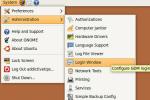Rasbian Linux'ta bir USB sürücüde takas alanı nasıl kullanılır
Raspberry Pi'nin az miktarda SWAP alanı mevcut Raspbian'da fiziksel RAM bittiğinde kullanmaları için. Pi'deki tam SWAP miktarı yaklaşık 100 MB'dir, bu yeterli değildir ve tükendiğinde büyük gecikmelere neden olabilir.
Bir Raspberry Pi cihazının genel performansını artırmanın harika bir yolu, SWAP alanının boyutunu artırmaktır. Ancak, sadece boyutu arttırmanın yeterli olmadığını anlayın. Sebep? Raspberry Pi bir SD karttan çıkar ve SD karttaki SWAP genişletilerek SD kart daha hızlı ölür. Bunun yerine, harici bir USB sürücüsüne taşımalısınız. Bu kılavuzda, bunu nasıl yapacağınızı göstereceğiz!
USB flash sürücüyü biçimlendirme
SWAP alanını SD karttan çıkarmadan ve USB flash sürücüye yerleştirmeden önce USB'yi işlemi formatlamak için (EXT4.) İşlemi başlatmak için herhangi bir USB flash sürücüyü USB bağlantı noktasına takın ve terminal.
Not: Raspberry Pi cihazınız bir sunucuysa, doğrudan üzerindeki bir terminale erişmek yerine SSH üzerinden oturum açın.
Terminalin içinde, lsblk komutunu girin. Çıktı
lsblk komutu size Pi'ye bağlı tüm depolama cihazlarını gösterecektir. Pi'nin cihazı okuduğunu doğrulamak için USB sürücüsünün etiketini bulun. Etiket şu şekilde olmalıdır: /dev/sda.lsblk
USB flash sürücü için aygıt etiketini bulduktan sonra, aşağıdaki komutla Cfdisk bölümleme aracında açın.
Not: USB flash sürücüde yalnızca /dev/sda bağlı tek USB depolama cihazı ise etiket. USB flash sürücüye ek olarak Raspberry Pi'ye bağlı başka cihazlarınız varsa, /dev/sda, ancak /dev/sdb, /dev/sdc, ya da /dev/sdd. Sürücünün etiketini bulmak için yardıma ihtiyacınız varsa, bu kılavuzu takip et.
sudo cfdisk / dev / sda
Cfdisk bölüm düzenleyicisinin içinde, flash sürücüdeki tüm bölümleri silmeniz gerekir. Bunu yapmak için, aşağıdaki adım adım talimatları izleyin.
Aşama 1: USB cihazındaki birincil bölümü Yukarı aşağı Oklar klavyede. Ardından, Sol / Sağ Oklar “Sil” öğesini seçin ve bölümü silin.
Adım 2: Klavyedeki Yukarı / Aşağı Okları kullanarak Cfkdisk'te “Boş alan” ı seçin. Ardından, "Yeni" Sol / Sağ Oklar klavyede Giriş düğmesine basarak yeni bir bölüm oluşturun.

Aşama 3: “Yeni” seçildiğinde, Cfdisk bölüm boyutunu belirtmenizi isteyecektir. Varsayılan olarak, Cfdisk diskin maksimum boyutunu dolduracaktır. Örneğin, USB flash sürücünüz 14,6 GB ise, 14,6 GB olan bir bölüm oluşturmanızı önerir.

Basın Giriş önerilen bölüm boyutunu kullanmak için. Aksi takdirde, bilgi isteminde farklı bir boyut belirtin ve Giriş.
4. Adım: Düğmesine bastıktan sonra Giriş Cfdisk'te yeni bir bölüm oluşturmak için bölüm türünü belirtmeniz gerekir. İki tür vardır: birincil ve genişletilmiş. “Birincil” seçeneğini belirtin ve Giriş.
Adım 5: Ekranda "Tür" ü seçin. Sol / Sağ Oklar klavyede Giriş. Ardından, yeni bölüm türünü Linux dosya sistemi olarak ayarlamak için “83 Linux” u seçin.

6. Adım: Tuşuyla "Yaz" ı seçin. Sol / Sağ Oklar klavyede Giriş Cfdisk'teki değişiklikleri USB flash sürücüye yazmak için.
7. Adım: Cfdisk'i kapatmak için Sol / Sağ Oklarla “Çık” ı seçin.
8. Adım: Şimdi Cfdisk kapalıyken, mkfs.ext4 Ext4 dosya sistemini USB aygıtına yazmak için aşağıdaki komutu kullanın.
sudo mkfs.ext4 -F / dev / sda1
USB sürücüsünü takma
USB sürücüsü, SWAP alanı olarak kullanılmak üzere monte edilmelidir. USB'nizi Raspbian'a bağlamak için aşağıdaki adım adım talimatları izleyin.
Aşama 1: Terminali kullanarak, yeni bir klasör oluşturun. /mnt “usb-flash” adıyla bir dizin.
sudo mkdir -p / mnt / usb-flash /
Adım 2: USB cihazını /etc/fstab dosyasını önyükleme sırasında yüklenebilsin. Aşağıdaki komutları kullanarak kodu /etc/fstab.
sudo -s echo '' >> / etc / fstab echo '# SWAP alanı için USB Flash' >> / etc / fstab echo '/ dev / sda1 / mnt / usb-flash / ext4 noatime, varsayılan 0 2' >> / etc / fstab
Aşama 3: Çalıştırın dağ USB flash sürücüyü /mnt/usb-flash/ dizin.
sudo dağı / mnt / usb-flash /
USB sürücüsünde SWAP alanı kullanma

Raspberry Pi'de SWAP alanı kurmak, geliştiricilerin sunduğu basit yapılandırma sayesinde kolaydır. Cihazınızda işlem yapmak için aşağıdaki adım adım talimatları izleyin.
Aşama 1: Rasbian SD kartınızdaki SWAP'ı Dur komutunu girin.
sudo /etc/init.d/dphys-swapfile durdurma
Adım 2: Raspbian’ın SWAP yapılandırma dosyasını Nano metin düzenleyicide açın.
sudo nano -w / etc / dphys-swapfile
Aşama 3: yerleştirmek CONF_SWAPSIZE = 100 ve değiştir 100 için 1024.
4. Adım: yerleştirmek # CONF_SWAPFILE =ve # sembolü. Aşağıdaki örnek gibi görünmelidir.
CONF_SWAPFILE =
Adım 5: yerleştirmek CONF_SWAPFILE = ve içeriği = işaret. Sonra ekleyin /mnt/usb-flash/swap.file. Aşağıdaki örnek gibi görünmelidir.
CONF_SWAPFILE = / mnt / USB flaş / swap.file
6. Adım: Raspbian’ın SWAP yedeklemesini aşağıdaki komutla başlatın. Komut başarılı olursa, USB flash sürücünüzden SWAP çalıştıracaksınız!
sudo /etc/init.d/dphys-swapfile başlatma
Arama
Yakın Zamanda Gönderilenler
Scribes 70+ Programlama Dili Desteği ile Ubuntu Metin Editörü
Arzuhalciler Linux tabanlı işletim sistemleri için geliştiricilerin...
FTP, Amazon S3, Google Dokümanlar vb. İle Linux Dosyalarını Yedekleyin
Süper Esnek Dosya Senkronizörü FTP, Amazon S3, SSH, WebDAV ve Googl...
Ubuntu Kullanıcı Giriş Penceresini Devre Dışı Bırakma
Bilgisayarınızın tek kullanıcısıysanız ve her başlatma sırasında Ub...